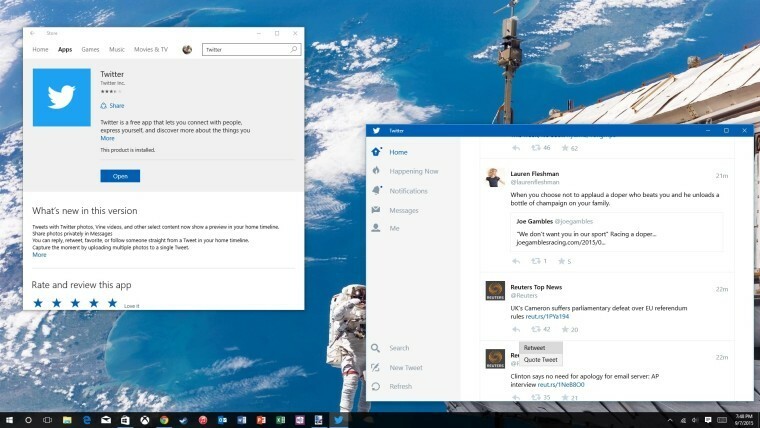Je patrné, že kdykoli je víko notebooku zavřeno, systém přejde do režimu spánku. Uživatel potřebuje stisknout tlačítko Napájení, aby ho oživil, a možná se bude muset znovu přihlásit k zařízení. Toto je výchozí nastavení pro systémy Windows 10 a záměrem je šetřit baterii, když se systém nepoužívá.
Nemusí to však být zcela příznivé pro uživatele, kterým by se přihlašování do systému mohlo pokaždé obtěžovat. Několik dalších možná bude muset úplně skrýt svá data tím, že po zavření víka vypne svůj systém. Windows 10 poskytuje uživatelům možnosti zvolit si, co se stane po zavření víka notebooku.
Metoda 1 - Použití možností napájení
1] Klikněte pravým tlačítkem myši na ikona baterie v pravém dolním rohu obrazovky a vyberte Možnosti napájení.
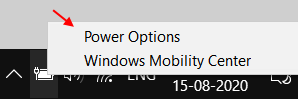
2] V seznamu na levé straně klikněte na možnost „Vyberte, co má zavírání víka dělat.”
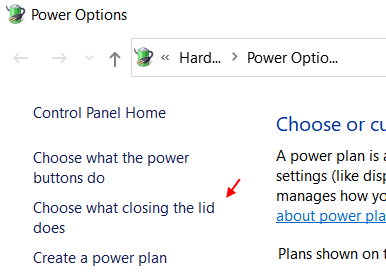
3] V „Když zavřu část víka”, Vyberte akci po zavření víka pro stavy zapojené i na baterii.
4] Kliknutím na Uložit změny uložíte nové nastavení.
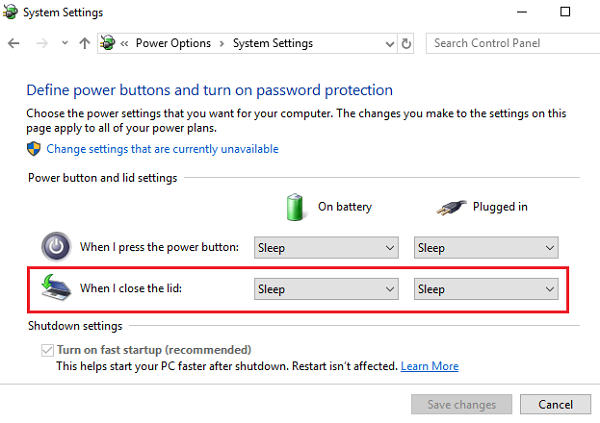
Metoda 2 - Používání pokročilých možností napájení
1] Stiskněte Win + R otevřete okno Spustit a zadejte příkaz powercfg.cpl. Stisknutím klávesy Enter otevřete okno Možnosti napájení.

2] Klikněte na Změňte nastavení plánu odpovídající aktuálně zvolenému plánu napájení.
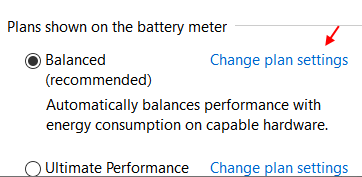
3] Vyberte možnost Změnit pokročilé nastavení napájení a v okně, které se poté otevře, rozbalte tlačítka napájení a víko. Poté rozbalte akci Zavřít víko a změňte nastavení jak na baterii, tak na zásuvku.
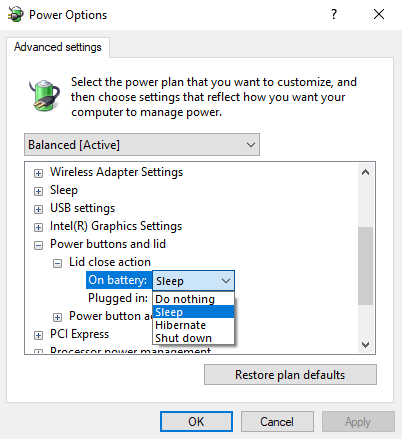
4] Klikněte na Použít a na OK.
Metoda 3 - Pomocí příkazového řádku
V případě, že výše uvedené 2 metody selžou, což je zřídka případ, můžeme zkusit změnit nastavení pomocí příkazového řádku.
1] Stisknutím kláves Win + R otevřete okno Spustit a zadejte příkaz cmd. Stisknutím klávesy Enter otevřete okno příkazového řádku.
2] V okně příkazového řádku zadejte následující příkaz a stiskněte klávesu Enter:
Pokud je váš systém napájen z baterie:
powercfg -setdcvalueindex SCHEME_CURRENT 4f971e89-eebd-4455-a8de-9e59040e7347 5ca83367-6e45-459f-a27b-476b1d01c936 Index_Number
Pokud je napájecí kabel zapojený do systém:
powercfg -setacvalueindex SCHEME_CURRENT 4f971e89-eebd-4455-a8de-9e59040e7347 5ca83367-6e45-459f-a27b-476b1d01c936 Index_Number
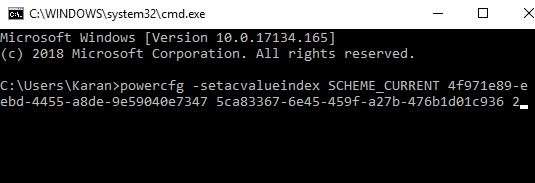
The Indexové číslo je třeba nahradit následujícími hodnotami:
0: Nedělejte nic
1: Spánek
2: Hibernace
3: Vypněte
Chcete-li uložit změny, použijte následující příkaz:
powercfg -SetActive SCHEME_CURRENT
Stiskněte Enter a restartujte systém.